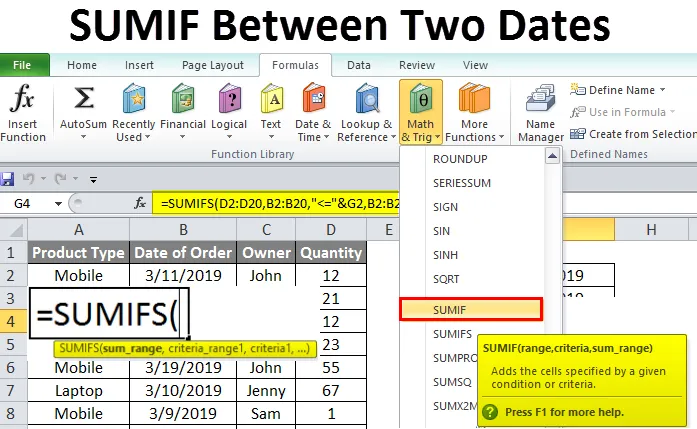
Sumif di Excel tra due date (sommario)
- Sumif tra due date
- Come usare Sumif tra due date in Excel?
Sumif tra due date
Il sommario tra le due date è una funzione abbastanza utile e facile. Con questo, possiamo calcolare il totale di qualsiasi intervallo specificato tra qualsiasi data. Questo ci consente di ottenere una somma specifica di tutti i dati di intervallo. Per calcolare la somma tra due date specifiche useremo la funzione Sumifs .
Sumifs in Excel è usato per calcolare il totale di qualsiasi criterio e intervallo specificati. La differenza principale tra Sumif e Sumifs è che in Sumifs dobbiamo usare e aggiungere più di un criterio in un singolo argomento di funzione invece di aggiungere una sintassi separata nella stessa cella.
La funzione Sumifs è accessibile da Inserisci funzione dalla categoria Math & Trig .
Come usare Sumif tra due date in Excel?
Sumif tra due date in Excel è molto semplice e facile da usare. Vediamo ora come utilizzare il Sumif tra due date in Excel con l'aiuto di alcuni esempi.
Sumif tra due date in Excel - Esempio n. 1
Abbiamo dati di vendita saggi dei proprietari di alcuni prodotti, come mostrato di seguito.
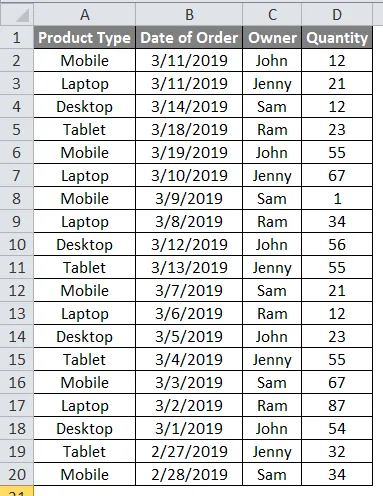
Come possiamo vedere, la colonna Data dell'ordine ha date diverse in cui il prodotto è stato venduto. Ora, con l'aiuto di Sumifs, dobbiamo calcolare la somma del prodotto venduto tra due date. Per questo, dobbiamo selezionare due date tra le date indicate nelle colonne Data dell'ordine in celle separate.
Come possiamo vedere nello screenshot qui sotto, abbiamo preso due date 19/03/2019 e 05/03/2019 che si trovano nella parte centrale.
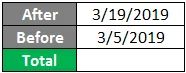
Prima di imparare a calcolare la somma tra due date, comprendiamo la sintassi completa della funzione Sumifs che useremo.
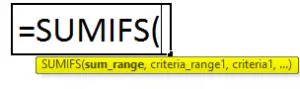
La sintassi di Sumifs è spiegata di seguito;
- Sum_Range = Questo è l'intervallo o la data della somma che deve essere aggiunta.
- Criteria_Range1 = Questo è il primo intervallo di criteri per il quale è necessario ottenere la somma. Possono esserci più di 1 criteri.
- Criteria1 = Questo è il primo criterio in base al quale verrà visualizzato l'output della somma. Anche per questo, ci possono essere più di 1 criterio.
Ora applichiamo i Sumifs e calcoliamo la somma tra le due date. Per questo vai nella cella in cui abbiamo bisogno di vedere l'output e digitare il segno “=” (uguale) e cercare e selezionare la funzione SUMIFS . Ora seleziona i criteri e l'intervallo definiti come spiegato sopra.
Selezionare l'intervallo di somma da D2 a D20, l'intervallo di criteri1 da B2 a B20. Ora per i criteri1 aggiungi “<=” e G2 (dopo la data 19/03/2019). Nella fase successiva della stessa sintassi, selezionare nuovamente i criteri Intervallo2 da B2 a B20 e per i criteri2 aggiungere “> =” e G3 (prima della data del 3/5/2019) come mostrato di seguito.
Nota: la e commerciale (&) nei criteri1 e criteri2 viene utilizzata per concatenare i segni “=” con le date.
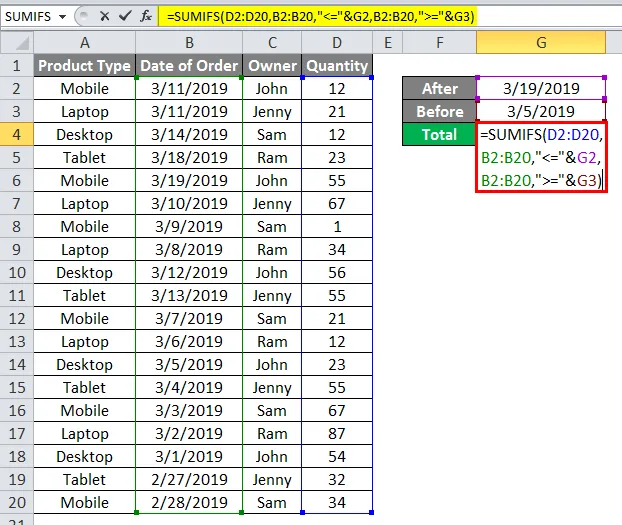
Una volta terminato, premi Invio per vedere il risultato. Come possiamo vedere di seguito, la funzione Sumifs ha calcolato la somma tra il 19/03/2019 e il 05/03/2019 come 392 .
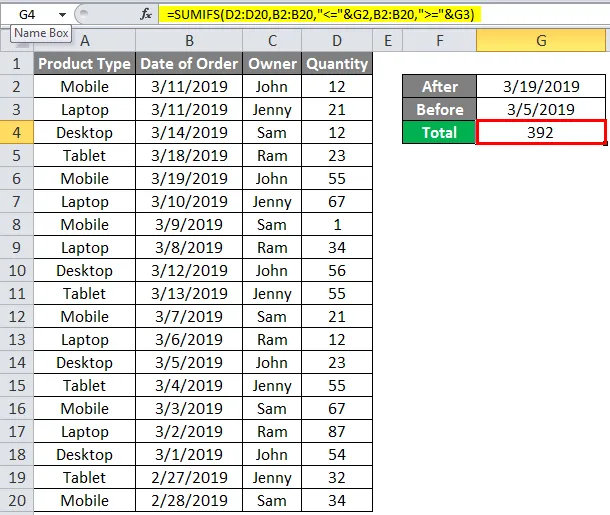
Per testare il risultato ottenuto, lascia che cambi le date tra l'intervallo di date selezionato. Come possiamo vedere di seguito, anche quando stiamo modificando le date, siamo ancora in grado di ottenere il risultato tra le date prima e prima selezionate.
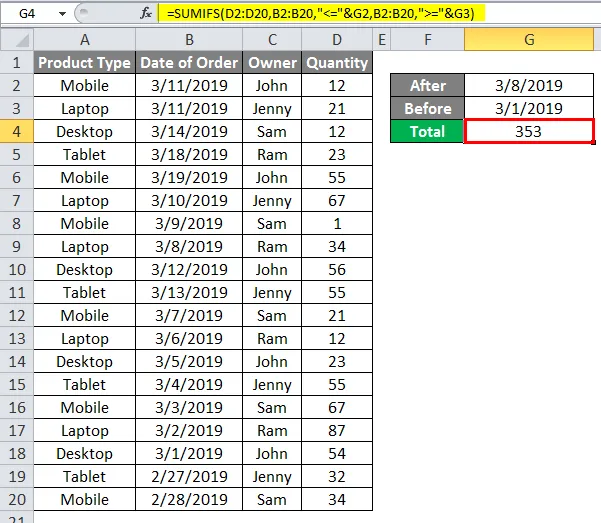
Sumif tra due date in Excel - Esempio n. 2
C'è un modo per usare la stessa sintassi in modo leggermente diverso. Ecco la sintassi utilizzata in precedenza.
= SOMMA.PIÙ.SE (D2: D20, B2: B20, ”=” & G3)
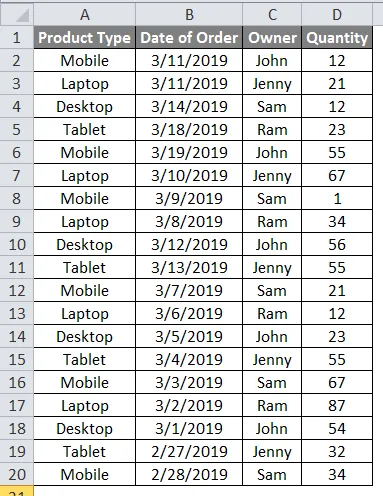
Nella sintassi sopra, al posto dei criteri1 e dei criteri2, abbiamo selezionato le celle che hanno le date. Ora cambiamo il modo in cui abbiamo scritto e inquadrato la sintassi. E per questo, digiteremo le date tra le quali dobbiamo calcolare la somma usando Sumifs come mostrato di seguito.

Come possiamo vedere nello screenshot qui sopra, abbiamo inserito la data Dopo il 14/03/2019 e Prima prima del 28/02/2019. Tra queste date, calcoleremo la somma della quantità esaurita. Per ottenere il risultato, premere invio.
Una volta fatto, otterremo la somma delle quantità vendute tra il 14/03/2019 e il 28/02/2019 come 611 .
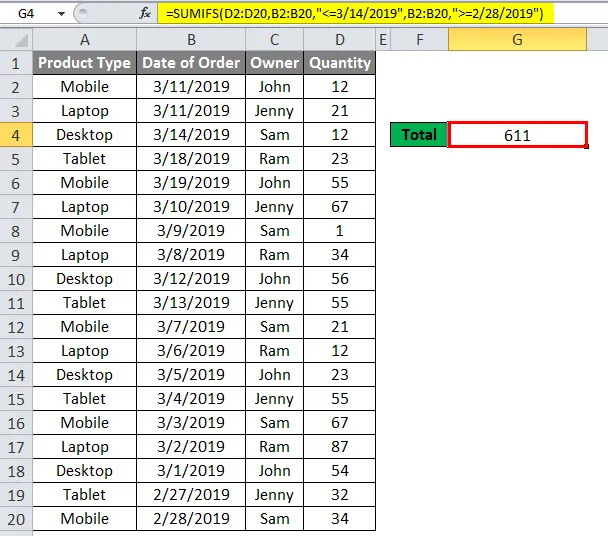
C'è un significato nel considerare prima la data prima e prima della data precedente o utilizzare i criteri corretti se stiamo cambiando la data. Per il test scambiamo la sequenza di date prendendo prima la data prima e la data dopo l'ultima, come mostrato di seguito.

Come possiamo vedere, abbiamo ottenuto "0". Ciò significa che i dati non possono essere sommati poiché l'intervallo selezionato fornisce i criteri1 e i criteri2 hanno entrambe le date. Quindi, abbiamo ottenuto "0" come risultato.
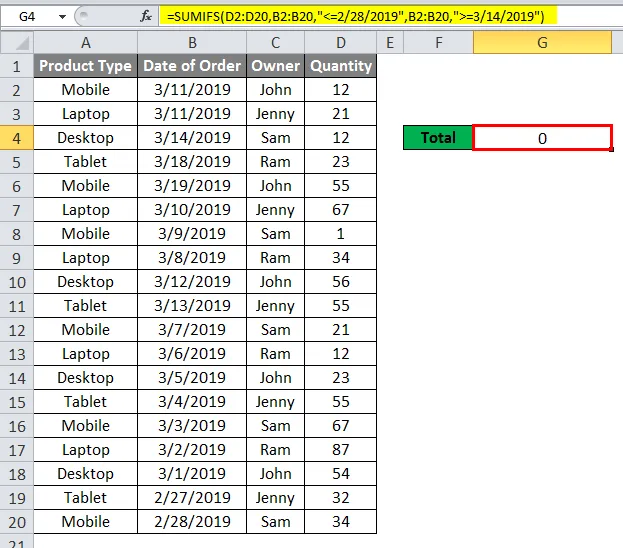
Pro di Sumif tra due date
- Questo straight-through fornisce il risultato tra le date selezionate.
- La sintassi dei Sumami sembra complessa ma l'implementazione è semplice.
- Le date posticipate e precedenti possono anche essere sostituite con la data odierna se i dati sono di quel tipo.
Contro di Sumif tra due date
- A volte le persone possono inconsapevolmente sostituire o scambiare le date prima e dopo, quindi in questo caso il risultato ottenuto sarà "0".
Cose da ricordare
- Seleziona sempre le date Prima e Dopo in sequenza. Nella prima metà della sintassi selezionare Dopo la data e poi nella seconda metà della sintassi selezionare Prima della data.
- Una cella contenente date o date immesse manualmente produce lo stesso risultato.
- Possiamo usare un'unica data e ciò darà il risultato rispettato solo a quella data specifica. Quale non sarà la somma di nessun set di dati.
- Usa la e commerciale per concatenare le date con i criteri quando le date vengono scelte selezionando le celle specifiche.
Puoi scaricare questo modello Excel Sumif tra due date qui - Modello Excel Sumif tra due date
Articoli consigliati
Questa è stata una guida al Sumif di Excel tra due date. Qui discutiamo come usare Sumif tra due date in Excel insieme ad esempi e template Excel scaricabili. Puoi anche consultare i nostri altri articoli suggeriti:
- Come mostrare le griglie in Excel?
- SUMPRODUCT Formula in Excel
- Formula COUNTIF in Excel
- SUMPRODUCT Funzione in Excel